"هل يمكنك نقل Apple Music إلى YouTube Music؟ كيف يمكنني استيراد مكتبة Apple Music الخاصة بي إلى YouTube Music؟"
الجواب إيجابي. قد ترغب في التبديل من منصة بث الموسيقى إلى أخرى لأسباب مختلفة. إذا كنت تخطط لنقل Apple Music إلى YouTube، فقد يكون ذلك بسبب عدم رضاك عن خوارزمية توصية Apple Music، أو الشعور بأن تصميم واجهة Apple Music ليس سهل الاستخدام، أو ببساطة ترغب في مشاهدة مقاطع الفيديو الموسيقية غير المتوفرة. على أبل ميوزيك.
وبالمقارنة، قد تجد أن YouTube Music يقدم العديد من الخدمات التي قد تناسب احتياجاتك بشكل أفضل. إذا كنت تتساءل عن كيفية نقل Apple Music إلى YouTube Music، فسوف ترشدك هذه المقالة بتعليمات مفصلة باستخدام طريقتين: محول قائمة تشغيل موسيقى أبل وأداة مريحة عبر الإنترنت.
الطريقة الأولى: انقل Apple Music إلى YouTube Music باستخدام TuneFab
إذا كنت تريد نقل Apple Music إلى YouTube Music، فستحتاج إلى الأداة الصحيحة والخطوات الواضحة لضمان عملية نقل تتسم بالكفاءة والفعالية. TuneFab Apple Music Converter هو الحل المثالي.
برنامج TuneFab Apple Music Converter بمثابة قوية أداة إزالة DRM يمكّنك من تحويل أغاني وقوائم التشغيل والألبومات من Apple Music إلى تنسيقات مدعومة من YouTube Music. مع ذلك، يمكنك بسهولة تحويل أغاني Apple Music إلى MP3وM4A وWAV وFLAC، مما يجعل من الممكن مزامنة Apple Music مع YouTube Music دون أي متاعب. على عكس محولات قوائم تشغيل Apple Music الأخرى، يأتي TuneFab مزودًا بمحول مشغل ويب مدمج يسلم أ على نحو سلس ومريح تجربة التنزيل دون الحاجة إلى iTunes. لذلك، إذا كنت تبحث عن حل لتصدير Apple Music إلى YouTube Music، فإن TuneFab Apple Music Converter يستحق النظر بالتأكيد.
دعنا نتبع التعليمات التفصيلية أدناه لنقل Apple Music إلى YouTube Music.
قم بتنزيل قائمة تشغيل Apple Music دون اتصال
الخطوة 1. إطلاق TuneFab Apple Music Converter
قم بتنزيل وتثبيت TuneFab Apple Music Converter على جهاز الكمبيوتر الذي يعمل بنظام Windows أو Mac. ثم قم بتشغيله. على واجهته الرئيسية، سيُطلب منك تسجيل الدخول إلى مشغل ويب Apple Music باستخدام معرف Apple الخاص بك للوصول إلى ميزات التنزيل.

الخطوة 2. أضف قائمة تشغيل Apple Music للتنزيل
يمكنك الوصول إلى قوائم التشغيل التي تم إنشاؤها من Apple Music على اللوحة اليمنى. أو ببساطة اكتب الكلمة الأساسية في محرك البحث للعثور على قائمة التشغيل المطلوبة. بعد ذلك، اسحب قائمة تشغيل Apple Music إلى قائمة التحويل على اليمين. بعد ذلك، سيقوم TuneFab تلقائيًا بجلب معلومات الموسيقى.
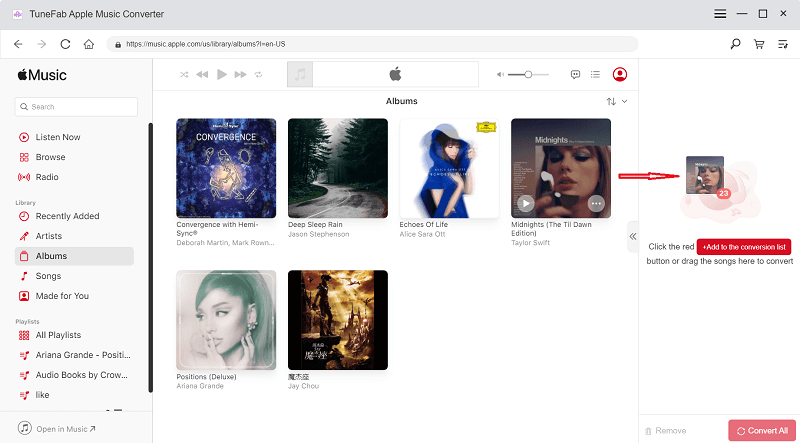
الخطوة 3. تخصيص إعدادات الإخراج
قم بتوسيع واجهة التحويل، حيث يمكنك تخصيص تنسيق الإخراج ومعدل العينة ومعدل البت. تم تعيين تنسيق MP3 كتنسيق افتراضي. أو يمكنك الذهاب إلى "التفضيلات" لضبط معلمات الإخراج بشكل أكبر بناءً على احتياجاتك.
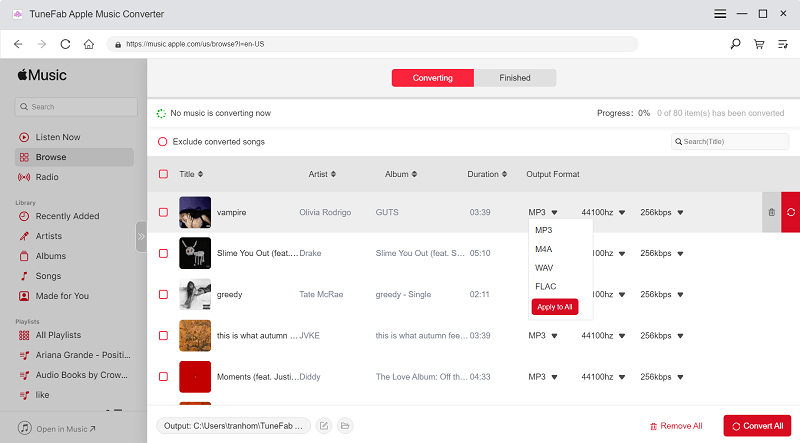
الخطوة 4. قم بتنزيل قائمة تشغيل Apple Music دون اتصال
حدد المقاطع الصوتية التي ترغب في نقلها إلى YouTube Music. ثم اضغط ببساطة على "تحويل جميع" زر لبدء تحويل قائمة تشغيل Apple Music إلى MP3. بعد ذلك، يمكنك الانتقال إلى "انتهى"القسم وانقر على أيقونة "عرض ملف الإخراج". لتحديد موقع التنزيلات الخاصة بك. أنت الآن جاهز لنقل Apple Music إلى YouTube Music! هيا لنذهب!

نصائح.
TuneFab الكل في واحد محول الموسيقى يعد خيارًا قابلاً للتطبيق لنقل Apple Music إلى YouTube Music أيضًا. الأمر يتجاوز مجرد تحميل ابل ميوزك الأغاني، مما يتيح لك تنزيل الموسيقى من خدمات البث المختلفة مثل سبوتيفي, Amazon Prime Music, Deezer الموسيقى, باندورا موسيقىو يوتيوب اغاني. لذلك، لتنزيل Apple Music، تحويل AAC المحمي من iTunes إلى MP3أو إدارة الموسيقى عبر منصات مختلفة، يوفر محول الموسيقى الشامل TuneFab حلاً قويًا.
انقل قائمة تشغيل Apple Music إلى YouTube Music مجانًا
لحسن الحظ، يقدم YouTube Music ميزة رسمية للمستخدمين لنقل قائمة تشغيل Apple Music إلى YouTube Music مجانًا. ما عليك سوى تحميل جميع أغاني Apple Music التي تم تنزيلها، ويمكنك الاستمتاع بها على YouTube Music دون أي متاعب.
قد يكون لديك فضول أيضًا بشأن ما إذا كان بإمكانك تشغيل الموسيقى المحلية على YouTube Music مجانًا. الجواب نعم. يتيح لك تشغيل الأغاني التي تم تحميلها مجانًا حتى إذا لم تكن مشتركًا حاليًا في YouTube Music Premium. يتم تقديم برنامج تعليمي مفصل حول كيفية نقل Apple Music إلى YouTube Music فيما يلي.
ملحوظة.
ميزة التحميل متاحة فقط على مشغل الويب YouTube Music.
الخطوة 1. افتح مشغّل الويب YouTube Music (https://music.youtube.com/) وقم بتسجيل الدخول باستخدام حسابك.
الخطوة 2. اضغط على أيقونة ملفك الشخصي، ثم اختر ""تحميل الموسيقى" لتحديد الأغاني من Apple Music التي تريد نقلها.
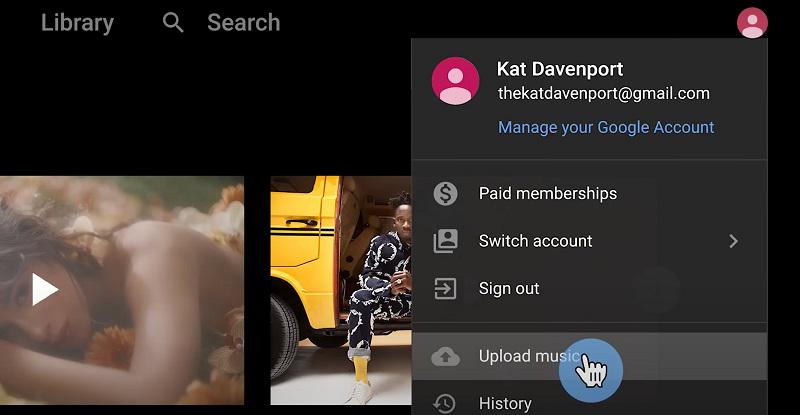
الخطوة 3. عند الانتهاء من عملية النقل، يمكنك الذهاب إلى "المكتبة"، ثم قم بالتصفية إلى"تحميل" في ال "SONGS" قسم لعرض جميع أغاني Apple Music المنقولة.
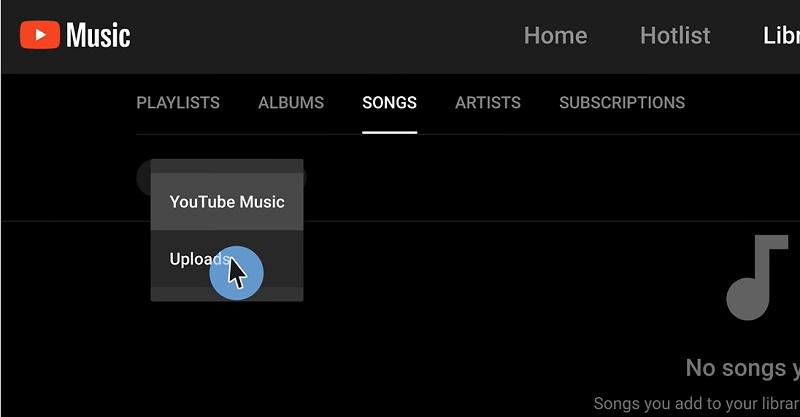
الطريقة الثانية. مزامنة قائمة تشغيل Apple Music مع YouTube Music باستخدام Soundiiz
تتوفر خدمات نقل عبر الإنترنت يمكن أن تساعدك في نقل Apple Music الخاص بك إلى YouTube، بما في ذلك Soundiiz وTuneMyMusic وFreeYourMusic. تتيح لك هذه الخدمات نسخ المقطوعات الموسيقية وقوائم التشغيل والألبومات الخاصة بك بين منصات بث الموسيقى المختلفة، بما في ذلك Apple Music وYouTube Music. وهذا يجعلها أداة رائعة لإدارة وتنظيم قوائم تشغيل الموسيقى الخاصة بك. في هذا الدليل، سنستخدم Soundiiz كمثال وسنزودك بتعليمات خطوة بخطوة حول كيفية نقل قوائم تشغيل Apple Music إلى YouTube Music.
الخطوة 1. توجه إلى Soundiiz وحدد "توصيل"علامة التبويب على اليسار.
الخطوة 2. اتبع التعليمات التي تظهر على الشاشة لاختيار Apple Music كمنصة مصدر وقم بتسجيل الدخول إلى حساب Apple Music الخاص بك. بعد ذلك، حدد YouTube Music باعتباره النظام الأساسي الوجهة وقم بتسجيل الدخول إلى حساب YouTube Music الخاص بك.
الخطوة 3. حدد قوائم التشغيل التي ترغب في نقلها من Apple Music إلى YouTube Music.
الخطوة 4. ببساطة اضغط على "تحول" لبدء العملية. بمجرد اكتمالها، يمكنك العثور على قوائم تشغيل Apple Music على YouTube Music.

مقارنة بين TuneFab وSoundiiz
توفر خدمات النقل عبر الإنترنت مثل Soundiiz طريقة مناسبة لنقل قوائم تشغيل Apple Music إلى YouTube Music. إنهم يتعرفون على أغاني Apple Music الخاصة بك ويبحثون بسرعة عن التطابقات على YouTube Music. ومع ذلك، فإن هذه الخدمات لا تمكنك من حفظ أغاني Apple Music الخاصة بك بشكل دائم على مكتبة YouTube Music الشخصية لأنها لا تنقل الموسيقى نفسها فعليًا. بالإضافة إلى ذلك، نظرًا للاختلافات بين منصات بث الموسيقى، قد لا يتم نقل بعض الأغاني بشكل صحيح، مما يؤدي إلى فقدان مسارات أو معلومات غير دقيقة مثل صورة الألبوم أو تفاصيل الفنان.
من ناحية أخرى، برنامج TuneFab Apple Music Converter هو حل أكثر موثوقية واحترافية. يتيح لك تنزيل الأغاني أو قوائم التشغيل أو الألبومات من Apple Music مباشرةً على جهاز الكمبيوتر الخاص بك. يمكنك بعد ذلك تحميل هذه الملفات التي تم تنزيلها إلى مشغل الموسيقى المفضل لديك، بما في ذلك YouTube Music، لتشغيلها. يحتفظ TuneFab أيضًا بجميع علامات ID3 الخاصة بـ Apple Music أثناء التحويل، مما يسمح لك بإدارة وعرض موسيقى Apple التي تم تحميلها بدقة على YouTube Music. بالإضافة إلى ذلك، تعمل الموسيقى التي تم تنزيلها على أجهزة مختلفة، مما يوفر تجربة استماع أكثر مرونة للموسيقى.
لذلك، بناءً على هذه المقارنات، يعد TuneFab Apple Music Converter هو الخيار الموصى به لنقل Apple Music إلى YouTube Music.
الأسئلة الشائعة حول نقل Apple Music إلى YouTube Music
س1: هل يمكنني تحميل الأغاني من Apple Music إلى YouTube Music على Android/iPhone؟
لسوء الحظ، لا تتوفر ميزة التحميل على تطبيق YouTube Music. إذا كنت ترغب في تحميل Apple Music الذي تم تنزيله إلى YouTube Music، فلا يمكنك متابعة عملية النقل إلا على مشغل الويب.
س2: لماذا لا يمكنني رؤية أغاني Apple Music التي تم تحميلها على YouTube Music؟
إذا كنت تواجه مشكلة في عرض أغاني Apple Music التي قمت بتحميلها على YouTube Music، فلا تقلق. في بعض الأحيان، يستغرق ظهور الأغاني التي تم تحميلها في مكتبة YouTube Music الخاصة بك بعض الوقت. فقط انتظر بعض الوقت ثم تحقق من مكتبتك مرة أخرى.
ومع ذلك، إذا استمرت الأغاني التي قمت بتحميلها في عدم الظهور، فقد يكون هناك أسباب مختلفة. أحد الأسباب المحتملة هو أن الموسيقى التي قمت بتحميلها لا تتوافق مع تنسيقات الصوت التي يدعمها YouTube Music، والتي تشمل FLAC وM4A وMP3 وOGG وWMA. وبدلاً من ذلك، من الممكن أيضًا أنك تستخدم إصدارًا قديمًا من تطبيق YouTube Music. ستحتاج إلى الإصدار 3.51 أو أعلى لعرض التحميلات الخاصة بك. بالإضافة إلى ذلك، قد تكون الأغنية التي قمت بتحميلها محمية بموجب حقوق الطبع والنشر. إذا حددت خدمة YouTube Music أنها تمثل انتهاكًا لحقوق الطبع والنشر، فقد تقوم بحذف تشغيلها أو تقييده.
وفي الختام
تتطرق هذه المقالة إلى طريقتين عمليتين يمكن استخدامهما لنقل Apple Music إلى YouTube Music. بعد قراءة هذه المقالة، ستجد أنه من السهل إنجاز هذه المهمة. في حين أن Soundiiz أداة مفيدة، برنامج TuneFab Apple Music Converter هو الحل الأمثل لنقل Apple Music إلى YouTube Music.
هذا البرنامج قادر على تحويل أغاني Apple Music إلى تنسيقات خالية من إدارة الحقوق الرقمية مثل MP3 وAAC وWAV والمزيد. يمكنك بعد ذلك استيراد Apple Music المحول إلى YouTube Music أو مشغلات الموسيقى الأخرى. علاوة على ذلك، فإن البرنامج سهل الاستخدام وسريع، مما يضمن الحفاظ على جودة الصوت الأصلية. وهذا يوفر حلاً أكثر مرونة وكفاءة. بالإضافة إلى ذلك، فهو يقدم نسخة مجانية للمستخدمين الجدد لتجربة جميع ميزاته. لماذا لا تقوم بتنزيله وتجربته؟
ربما يعجبك أيضا:
كيفية نقل أغاني Apple Music أو قوائم التشغيل إلى Spotify
كيفية استيراد قائمة تشغيل iTunes إلى Spotify












